

Amazon Video Downloader
 ホーム > Prime Video 関連 Tips > Prime Video を Mac に保存
ホーム > Prime Video 関連 Tips > Prime Video を Mac に保存
アマゾンプライム会員になったのですが、PC(Mac)にダウンロードしようと、どうすればいい?Amazon プライムビデオはパソコン(MacBook air)でもオフライン視聴することができますか?-Yahoo 知恵袋から
Prime Video は、さまざまなジャンルの映画や TV 番組が見れる定額制動画配信サービスであり、プライム会員になると、パソコン(Mac/Windows)、メディアストリーミング端末(Fire TV/AppleTV)、iOS/Android デバイス、タブレットで数多くの映画や TV 番組が追加料金なしで楽しめます。
Netflix 動画サービスと同じよう、Prime Video はダウンロード機能も用意していますが、当機能が全てのデバイスをサポートしているわけではありません、アプリ版のみで利用可能です。Windows7/8、Chrome OS、Linux を実行しているパソコンであれば、ウェブブラウザから視聴する必要があります。
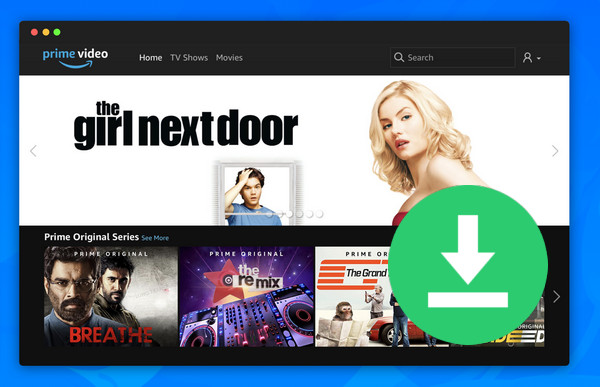
Mac ユーザーであれば、Amazon Prime Video アプリを利用して動画をダウンロードすることができます。米アマゾンは2021年11月15日(米現地時間)に、Mac App Store で macOS 用の Amazon Prime Video アプリを配信開始しました。ただし、このアプリは、macOS Big Sur 以降を搭載したインテル製チップおよび Apple シリコン搭載 Mac のみに対応しています。
もしかして、古い macOS を搭載しているMac にプライムビデオからの映画をダウンロードしたいなら、どうすればいい。方法がないわけではありません。専門な Mac 用動画ダウンローダーを利用して、Amazon Prime Video アプリをインストールしなくても Amazon プライムビデオをダウンロードできます。そこで、次の文では、Amazon プライムビデオを Mac にダウンロードしてオフラインで視聴する二つの方法をご紹介させていただきます。
まずは、Amazon Prime Video アプリを利用して動画をダウンロードする手順をご紹介いたします。システム要件については、、macOS Big Sur 以降を搭載したインテル製チップおよび Apple シリコン搭載 Mac の利用が必要です。
手順1Mac App Store (https://apps.apple.com/jp/app/amazon-prime-video/id545519333)から Amazon Prime Video アプリをダウンロードして開きます。
手順2Amazon アカウントアカウント ID /パスワードを入力してサインインします。
手順3ダウンロードしたい動画を探して、その動画の詳細画面から「ダウンロード」をクリックします。
手順4すると、動画のダウンロードを開始できます。

macOS 制限なしで Amazon プライムビデオをダウンロードするには、専門なダウンロードツールを利用することが要ります。ここで、Mac のプライムビデオから映画やテレビ番組をダウンロードして、オフラインで再生できるようにする強力な Amazon ビデオダウンローダーAmazon Video Downloader をおすすめします。
Amazon Video Downloader は、プライムビデオの WebPlayer を搭載して、ビデオの URL をコピー・ペーストするだけで、素早く解析できます。操作が簡単で、上級者はもちろん、初心者にも使いやすい。次は、Amazon Video Downloader の主要機能をご覧下さい。
Amazon Music での曲、アルバム、プレイリストを変換したい?Amazon Music Converter を利用してください。MP3、AAC、WAV、FLAC と AIFF 形式に変換可能です。
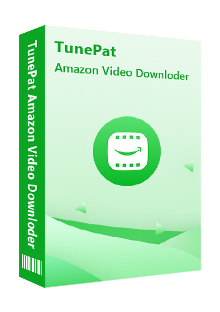
Amazon Video Downloader とは、プライムビデオの映画やドラマをダウンロードするためのプログラムです。Mac 版と Windows 版を用意して、操作が簡単で、初心者でもわかりやすいです。(詳細を見る)
 Prime Video での映画とテレビ番組、ドラマを簡単にダウンロード。
Prime Video での映画とテレビ番組、ドラマを簡単にダウンロード。 オーディオトラックと多言語字幕を保存。
オーディオトラックと多言語字幕を保存。 高解像度(HD-1080p/720p)を保存可能
高解像度(HD-1080p/720p)を保存可能 複数のビデオを高速かつバッチでダウンロード可能。
複数のビデオを高速かつバッチでダウンロード可能。Amazon Video Downloader を利用すれば、Amazon Prime Video から好きな映画とドラマを好きなだけダウンロード保存して無制限に楽しむことができます。では、Amazon Video Downloader を使って Amazon Prime Video から映画、またはドラマを Mac にダウンロードする手順を解説いたします。
Step 1お使いの Mac に Amazon Video Downloader をダウンロードしてインストールします。起動後のメイン操作画面は下記画像のように表示されます。
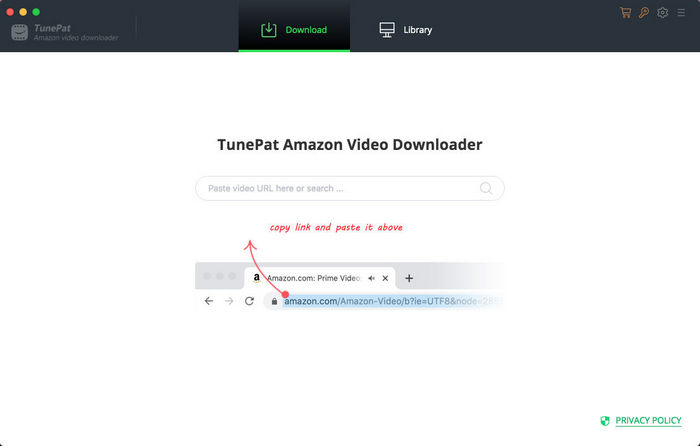
Step 2画面の右上部にある歯車のようなアイコン設定ボタンクリックして、設定ウィンドウ開きます。出力画質を(高、中、低)を設定して、最大 HD 1080p または 720p を保存できます。
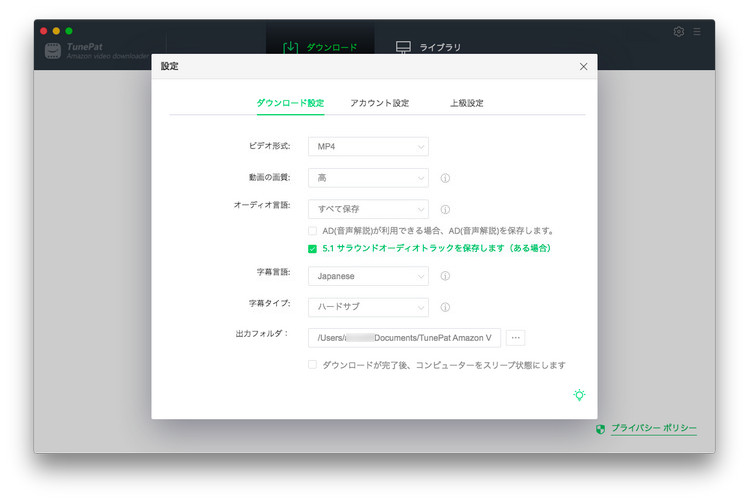
Step 3Prime Video からダウンロードしたい映画やドラマの URL をメイン画面にある検索ボックスにペーストするか映画やドラマの名前を入力して、Enter キーを押します。初回利用では、Enter キーを押すと、Amazon Prime Video アカウントへのログイン画面がポップアップしてきますので、その画面から Prime Video アカウントにログインしてください。
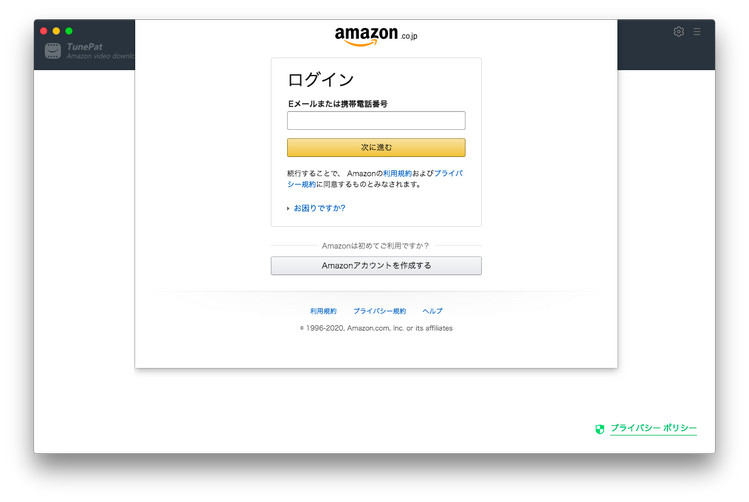
Step 4検索された動画の右側にある緑のダウンロードボタンをクリックして、シーズンと何話を選択する画面が表示されます。
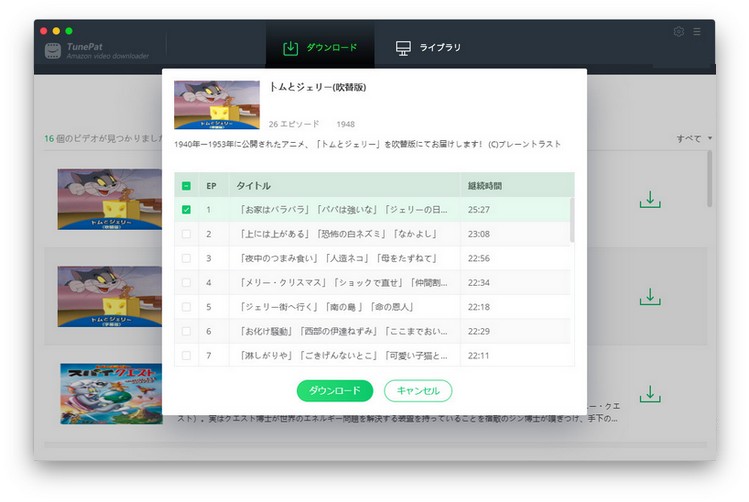
Step 5ダウンロードしたいビデオをチェックして、「ダウンロード」ボタンをクリックし、Amazon 動画のダウンロードを開始します。
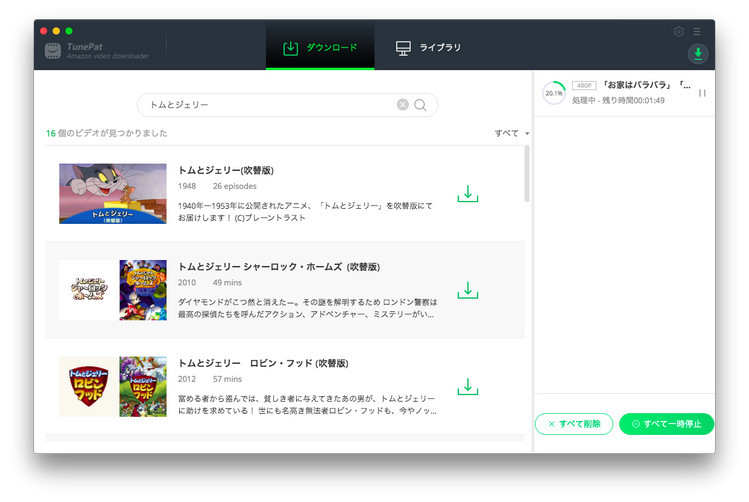
これで、Amazon Prime ビデオのダウンロードが完了しました。出力フォルダーを開き、ダウンロードしたファイルが任意のデバイスに入れて、自由に楽しむことができます。
*ご注意:さらに詳しい操作方法はユーザーガイドへ移動して、ご確認ください。(Mac版とWindows版の使い方は、ほぼ同じです。)
Amazon プライムビデオを Mac にダウンロードしてオフラインで観る二つの方法は以上になります。
上記の手順によって、簡単に Amazon プライムビデオから好きな映画やドラマを Mac にダウンロードできます。Amazon Prime Video アプリを利用して動画のダウンロードがかなり便利ですが、macOS 10.12、10.13 などの Mac で利用できません。Amazon Video Downloaderを利用すると、macOS の制限を突破して、プライムビデオからすきな動画を簡単にダウンロードできます。この一本を使えば、WiFi 環境が不安定である、インターネットがつながりにくい場合でもダウンロードした後の動画を見えたり、よい視聴体験をインジョイしたりします。さっそくダウンロードして試してみましょう。
ヒント:本記事で紹介された Amazon Video Downloader はシェアウェアですが、無料体験ができます。ただし、無料試用版では、各動画の最初の5分間しかダウンロードできません。機能面では全く同じであるため、体験版で動作を確認後、気に入れば、購入ができます。
VideoGo All-In-One
Amazon Video Downloader
Netflix Video Downloader
Hulu Video Downloader
Disney+ Video Downloader
お勧め人気製品
Prime Video 関連記事
Netflix 関連記事
Diseny+ 関連記事
Hulu 関連記事
U-NEXT 関連記事